系统:PC
日期:2023-09-13
类别:主题桌面
版本:v3.3.1483.127
腾讯桌面整理工具绿色版是一款功能强大的桌面整理软件,在软件中用户可以体验到非常实用的桌面文件自动分类功能,对于一些经常将文件放在桌面上的用户使用软件可以根据用户自己设定的排列方式迅速进行整理,用户可以非常方便的找到自己想要的文件,在软件中还有文件搜索功能,用户只需要输入关键词就可以快速找到需要的文件。
在腾讯桌面整理工具绿色版中还有常用文件夹功能,只要是用户经常使用的文件夹可以直接在软件中快速打开,在软件中还有魔镜壁纸功能,用户可以在里面找到非常多的壁纸,各种各样的类型在里面都有,基本上可以满足大部分用户的更换需求,在软件中还有很多的功能就需要用户自行下载体验了。
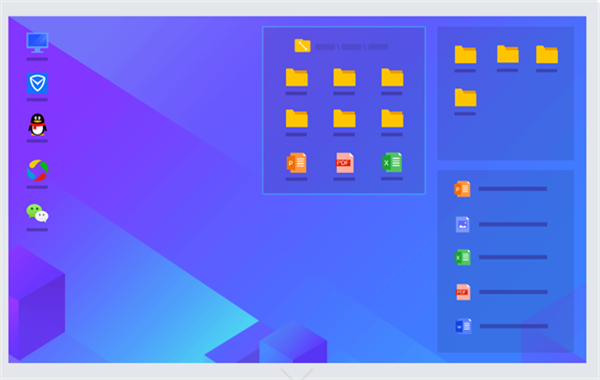
1、桌面文件自动分类
绝大多数人使用电脑的习惯是喜欢把文件放在桌面上,桌面上会有许许多多的文件、文件夹、快捷方式。时间久了常用的、不常有的都会堆满电脑桌面。这个时候如果有腾讯桌面整理这个小工具,它就可以按照文件、文件夹、快捷方式自动帮你整理成不同的格子。每个格子里会根据时间排列先后顺序。这样找文件就方便多了。
2、文件夹映射功能
虽然把文件放桌面并不会有太大的问题,但是时间长了终究会文件过多。所以我们需要有一些我们常用的文件夹。这个时候我们就可以使用腾讯桌面整理提供的文件夹映射功能,将电脑上任何位置的文件夹映射到桌面。
3、文件搜索
文件搜索我之前用过两个小工具Everything和Listary。有了腾讯桌面整理这两个小工具就不需要了。腾讯桌面整理也自带了快速搜索文件的功能。
4、最近文档
前面的三个功能都是比较简单的实用但是这个第四个功能可以说是我最喜欢的一个功能。桌面整理中增加上最近文档在电脑上编辑的文档就会自动分享到云端。
然后使用微信扫码登陆使用微信的小程序【最近文档随身】可以在手机上查看这些文档。
5、常用文件夹
这个功能可以帮我们快速打开我们常用的文件夹也是非常的方便。
6、壁纸中心
【腾讯桌面整理】内置了一个壁纸软件【魔镜壁纸】这些小功能就不细说了。
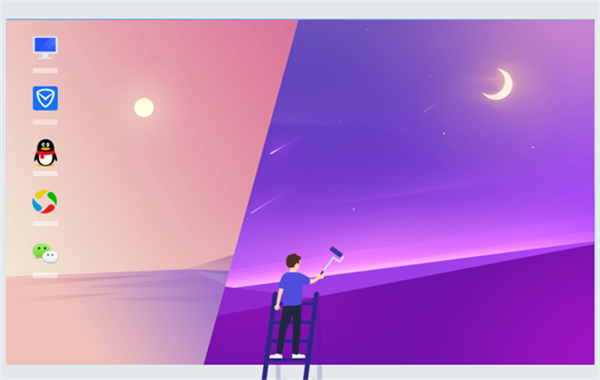
1、支持文件搜索功能,在桌面上快速搜索、取用全盘的文件,省时又高效。
2、文件夹映射功能,让磁盘常用文件夹直接显示在桌面,减少步骤访问快捷。
3、优化程序性能,提升整体稳定性。
4、无需安装,运行工具即可一键整理桌面。
5、绿色免费,功能个性化。
1、鼠标右击点击桌面,你会发现菜单栏里多出来【新建格子】、【一键桌面整理】、【推出桌面整理】三个选项。“新建格子”可以自己对桌面上的问价进行分类整理,把一种类别或者是同时要用的文件放在一起,“一键桌面整理”支持在你的桌面变乱的时候只需要点击一下,就能将桌面变得非常整洁;
2、如果你用着用着不想用的话,就可以直接点击“退出桌面整理”,电脑桌面又会变成原来的样子。
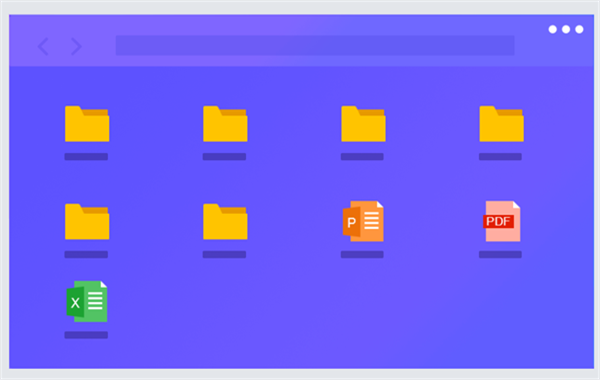
腾讯桌面整理每次重启格子都会打乱
1、利用桌面图标排列命令在桌面空白处右键,选择【查看】,看是否勾选了【自动排列图标】,如勾选了,请点击【自动排列图标】即可取消勾选。
2、重置系统图标缓存文件打开系统桌面图标缓存文件所在文件夹,步骤:打开【此电脑】→【C盘】→【用户(Users)】→【当前?登陆?的用户名】→【AppData】→【Local】,找到【IconCache、db】右键删除后,重启计算机即可。若过程中找不到某个路径,可能文件夹被隐藏了,点击上方的【查看】,并勾选【隐藏的项目】即可呈现。
3、更改显示器分辨率右击【开始】菜单,选择【系统】→【显示】,找到“更改文本、应用等项目的大小”和“分辨率”,分别选择其它值尝试,看能否解决问题。
腾讯桌面整理工具中怎么新建格子
鼠标右击桌面,选择新建格子,打开。
新建后,你可以拖动边框,移动,也可以改变大小。
双击标题可以为该各自修改标题。
再然后,选择到里面右上角,可以将图标改成列表的形式。
最后,不需要该格子,对准格子,取消即可。
腾讯桌面整理工具怎么自动启动
1、首先需要安装腾讯桌面整理工具,然后可以右击桌面,去点击“实用功能”。
2、然后在菜单中点击“更多”。
3、再去点击“设置中心”。
4、在弹出的中心菜单点击“基础设置”。
5、最后勾选“开机启动桌面整理功能”即可。
热门推荐
相关应用
实时热词
评分及评论
点击星星用来评分